电脑找文件 电脑中如何查找文件
更新时间:2023-09-14 11:07:03作者:xtyang
电脑找文件,在日常生活中,我们经常会使用电脑进行各种工作和娱乐活动,随着我们使用电脑的频率增加,我们的电脑中的文件也会越来越多,这就给我们找到所需文件带来了一些困扰。幸运的是我们可以利用电脑提供的查找功能来快速准确地找到我们需要的文件。无论是在Windows系统还是Mac系统中,我们都可以通过简单的步骤来查找电脑中的文件。接下来让我们来了解一下在电脑中如何查找文件的方法。
具体方法:
1.首先打开桌面上的”计算机“程序窗口。

2.在左侧选择你希望查找的磁盘。比如你大概记得文件是保存在E盘,那么就选择E盘。如果你不知道保存在哪里了,就选择”计算机“。这样程序就会在整个磁盘中去查找,但更费时间。
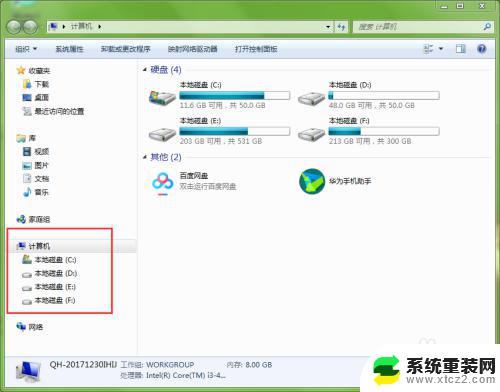
3.如果用户记得要查找文件的文件名,可以在搜索框中输入文件名;如果只记得部分文件名,也可以在搜索框中输入。

4.当用户在搜索框中输入文件名时,系统会立即搜索包括该文字的文件。并在下方实时展示出来。
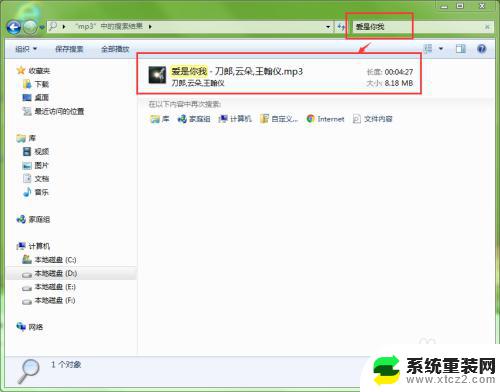
5.当显示出用户想的文件后,可在文件上右击。在弹出的右键菜单中选择”打开文件位置“命令。
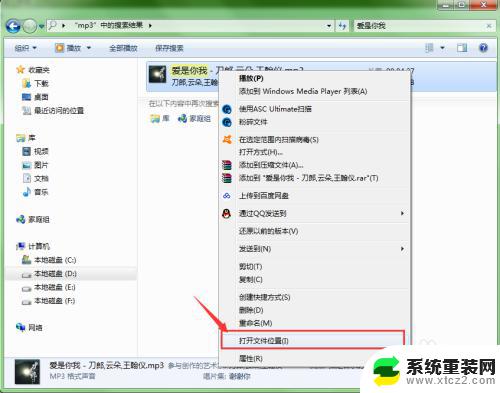
6.此时会打开一个窗口,显示出此文件和此文件所在的文件夹。通过这种方式就可以查找到存放在电脑中的文件。
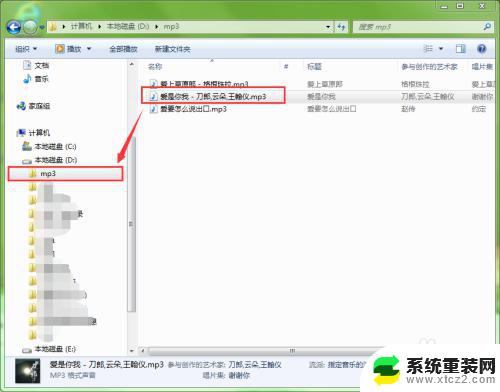
以上就是电脑查找文件的全部内容,如果还有不懂的地方,用户可以根据小编的方法来操作,希望本文能够帮助到大家。
电脑找文件 电脑中如何查找文件相关教程
- windows 查找大文件 Windows 10 怎样查找电脑中的大文件
- wps如何查找以前的文件 如何在wps中查找以前的文件
- wps如何查找文件 wps如何按日期查找文件
- 怎么在电脑里搜索文件 在电脑上如何快速找到文件
- 怎么找共享文件夹 怎么查看电脑中的共享文件夹
- 如何查找未保存的excel文件 Excel文件找不到保存在哪里
- windows怎么搜索视频 如何查找电脑中的所有视频文件
- 怎么查看电脑隐藏的文件夹 电脑中如何查看隐藏文件和文件夹
- wps如何快速地打开相应的查找文字或文件 wps快速打开查找文字或文件的方法
- 如何在c盘找到微信聊天图片 在电脑上如何找到微信中的图片文档所在文件夹
- 联想笔记本怎样连耳机 联想小新蓝牙耳机连接方法
- 笔记本的显卡怎么看 笔记本电脑显卡怎么选择
- u盘满了导致无法使用 U盘容量已满无法打开
- 电脑锁屏时间短怎么弄时长 电脑锁屏时间调整
- 电脑桌面自动排序怎么设置 桌面图标排序方式设置方法
- 电脑程序停止工作怎么修复 电脑出现该程序已停止工作如何解决
电脑教程推荐